对于word2010怎么将复制网页的灰色阴影去掉?这个问题有许多同学问过,小编今天就给大家带来word2010将复制网页的灰色阴影去掉的方法!
word把复制网页的灰色阴影去掉的方法:
如图所示,我们在网上复制的内容粘贴在wps word里面,复制后,右下角有一个如图标志,如果你不需要他的格式,那么可以直接点击下拉菜单,然后选择【只粘贴文本】
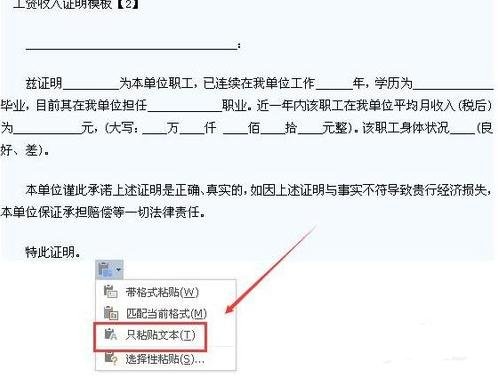
但是如果我们进行编辑后,刚才的标志就不见了,但是阴影也就是背景还在?又该怎么快速去掉阴影呢?又或者我们想保留格式,但是不要阴影又该怎么办?
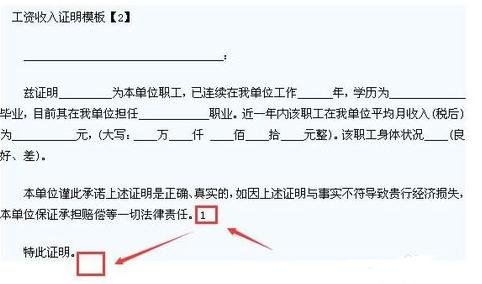
首先我们全部全中内容,然后在wps顶端找到【页面布局】
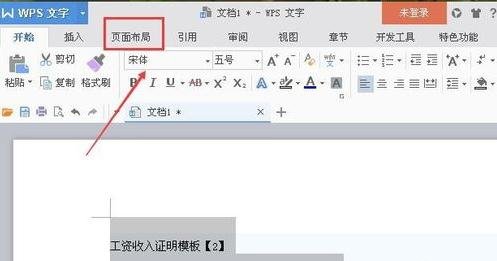
然后点击【页面边框】
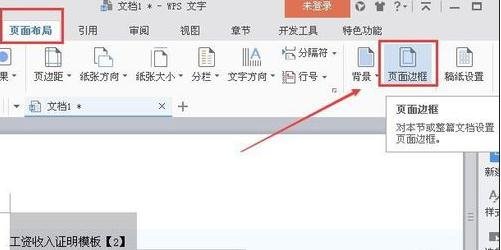
机会弹出边框和底纹的对话框,我们选择【底纹】
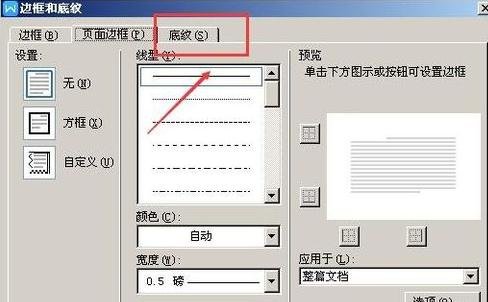
然后在底纹下面有一个填充,我们点击下拉菜单,将颜色更换成无颜色,然后再点击【确定】
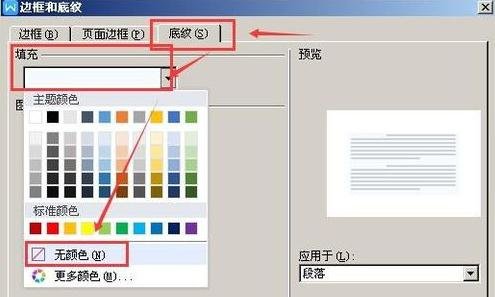
然后我们再看看效果,可以发现只要有文字的背景都是有阴影的,但是段落上的底纹已经没有了?怎么办呢?

我们再次打开边框和底纹,再次选择填充为无颜色,在右下角有一个应用于,默认的是段落,我们这次选择文字,然后再次点击【确定】
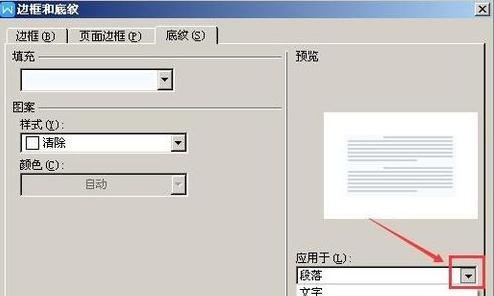
以上就是word2010将复制网页的灰色阴影去掉的方法了,大家都学会了吗?
 天极下载
天极下载


































































 腾讯电脑管家
腾讯电脑管家
 火绒安全软件
火绒安全软件
 自然人电子税务局(扣缴端)
自然人电子税务局(扣缴端)
 向日葵远程控制软件
向日葵远程控制软件
 暴雪战网客户端
暴雪战网客户端
 微信电脑版
微信电脑版
 桌面百度
桌面百度
 CF活动助手
CF活动助手